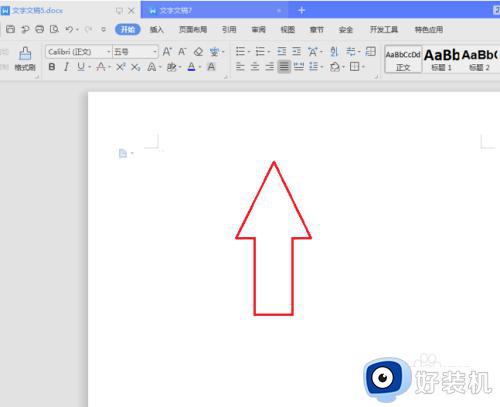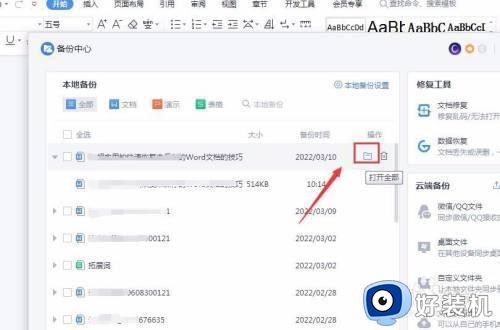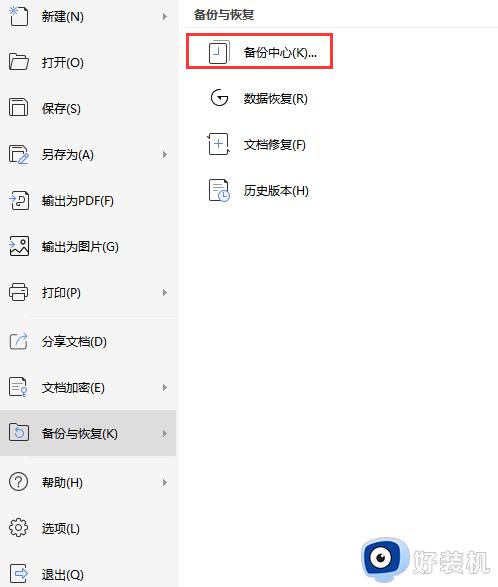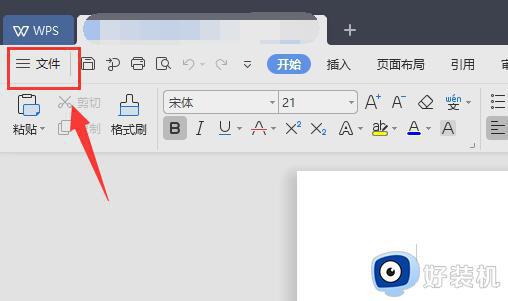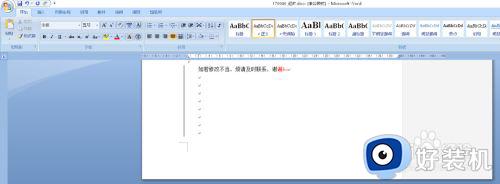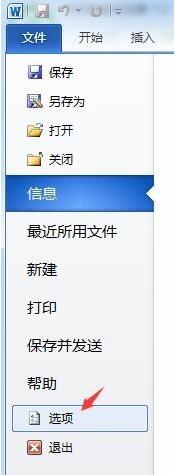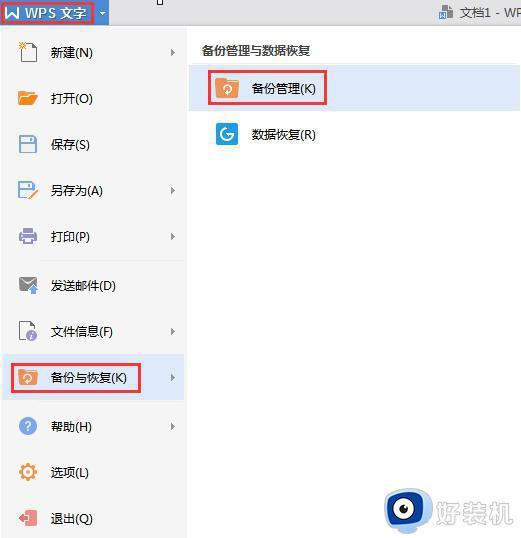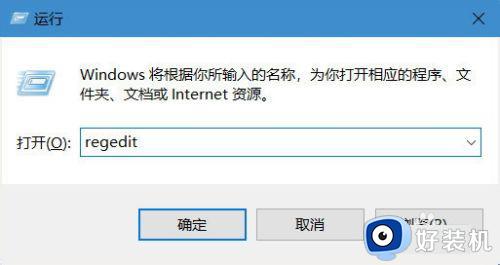word文档没保存怎么找回 word恢复未保存文件的操作步骤
时间:2020-12-16 09:42:26作者:fang
我们经常会使用word文档进行办公,可是有时因为一些原因,我们会忘记保存自己编辑的文档。那出现这一情况之后,word文档没保存该怎么找回呢?相信很多小伙伴都想要了解,那么对此今天小编就来为大家分享关于word恢复未保存文件的操作步骤。
操作步骤如下:
1、右键点击Microsoft Office Word 文档,再点击打开。
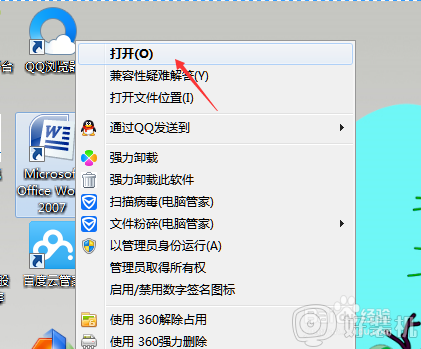
2、打开后再点击左上角的图标,如图。
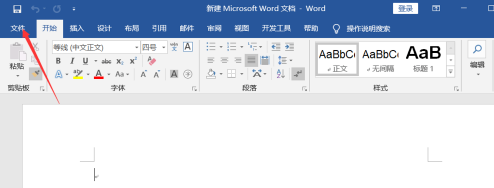
3、然后再找到words选项,点击进入。
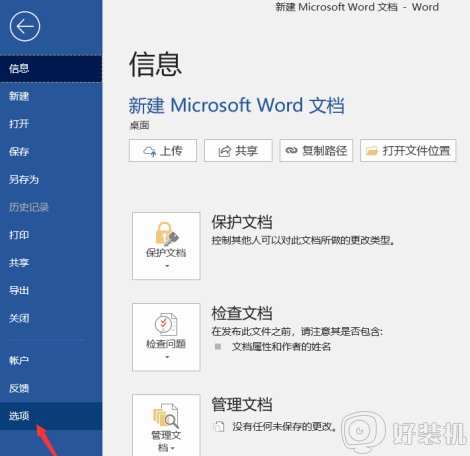
4、当words选项弹出后,再点击保存。
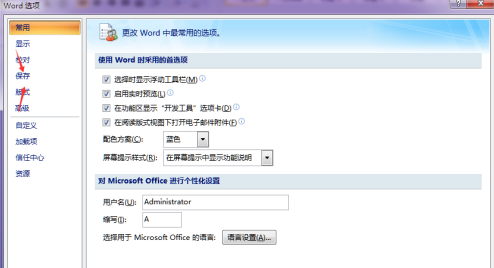
5、复制紅色线上的文件位置。
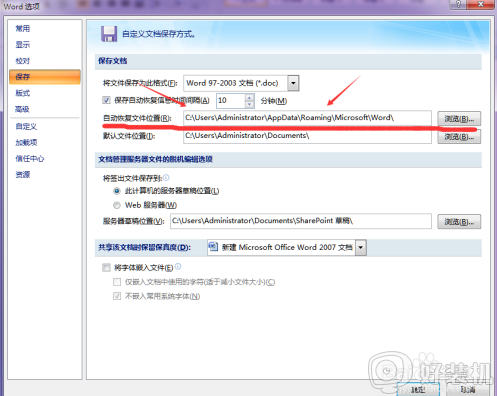
6、然后在我的文件夹中找到这个文件夹。如下图
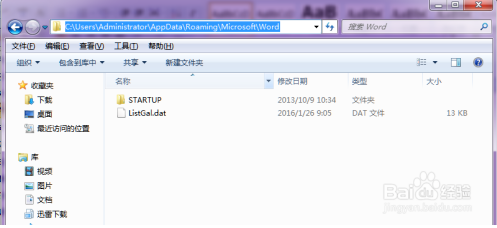
7、最后这个文件里就是你没有保存的文件了。
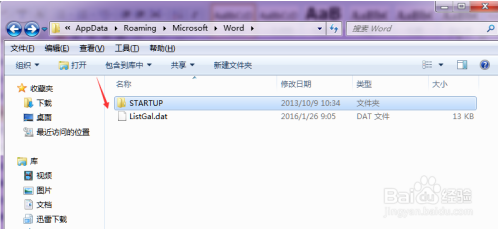
关于word恢复未保存文件的操作步骤就为大家分享到这里了啊,有需要的用户可以按照上面的步骤来操作哦。